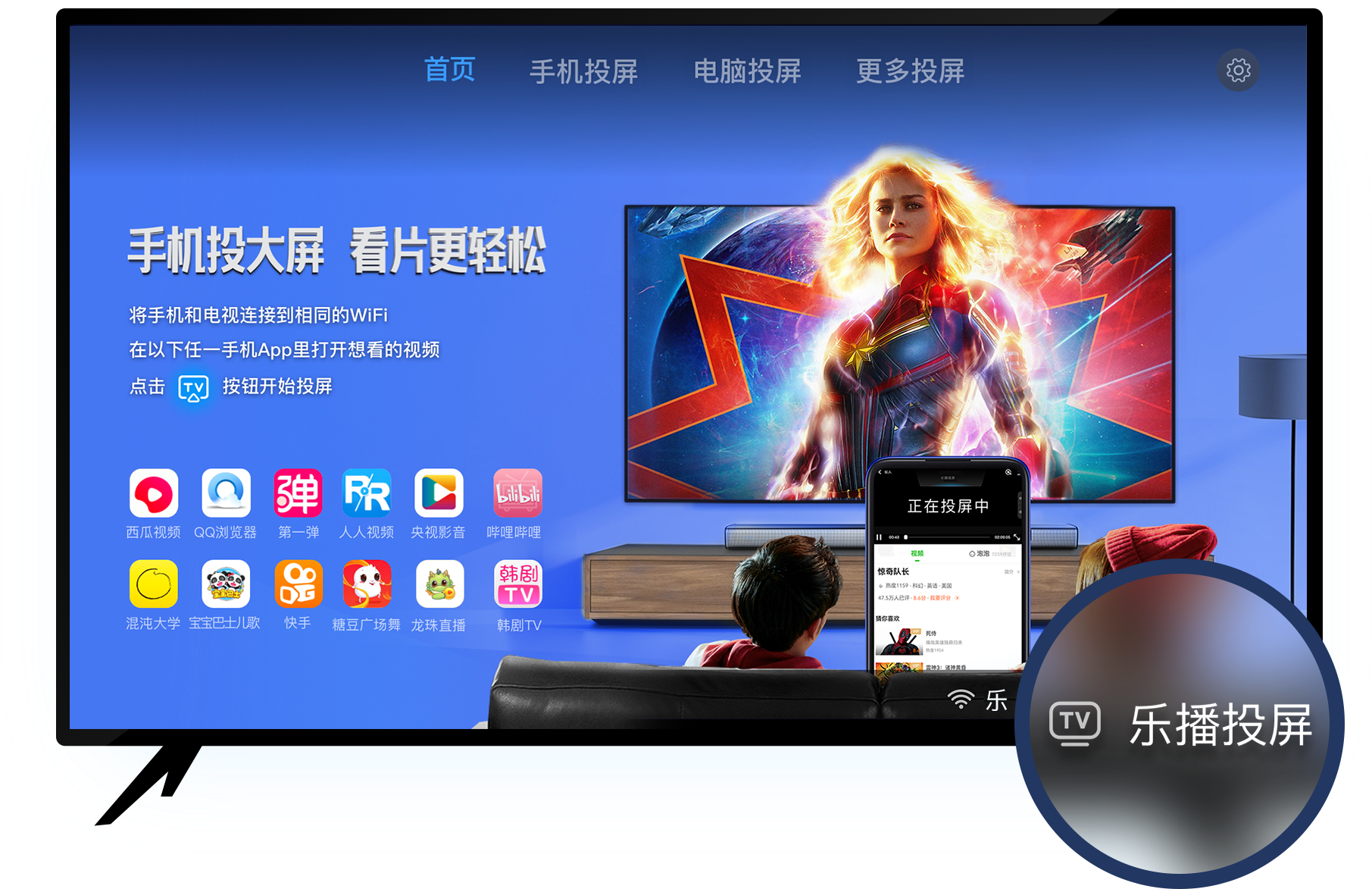
好用的无线投屏软件:
乐播投屏通过对全球超过95%主流智能电视/投影仪进行软硬件适配,只为让用户享受极致投屏体验,已累计帮助超过3亿台智能电视拥有投屏能力,只要装了乐播投屏,你的电视就能投屏!支持10000多个音视频APP投屏。。投屏玩法包括:手机镜像投屏,电脑镜像投屏、影视投屏、游戏投屏、会议投屏、短视频投屏、网盘投屏、直播投屏、儿歌幼教、瑜伽健身投屏等,全面满足用户娱乐、学习、工作的全场景投屏需求。
在我们日常使用台式电脑或笔记本电脑的时候,总会有想把电脑投屏到电视上的需要,比如开会的时候想把电脑上的文档、PPT、图片、视频等投屏到电视上,但却经常找不到好用的投屏方法。其实很简单,通过乐播投屏就可以实现电脑与电视机的互联互通。
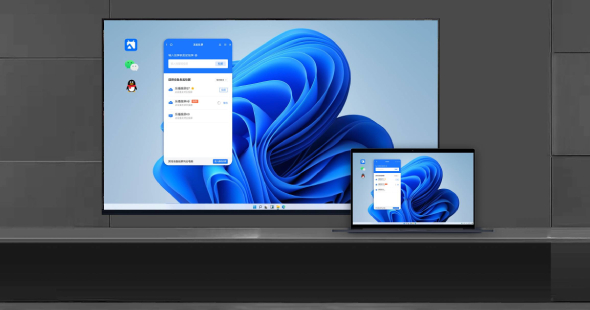
这是一款简单好用的电脑无线投屏客户端,能够让你的电脑快速拥有高清稳定的投屏能力。不需要其他额外的硬件支持,通过该软件就可以将电脑投屏到电视上了,无论是办公会议,还是看视频、玩游戏等等,都能满足您的投屏需求。

乐播投屏电脑版客户端的下载和安装非常简单,只需要几分钟之内就可以完成安装,以下是下载安装方法:
1.访问乐播投屏官网,在网站页面上有“软件下载”入口,点击即可进入下载页面。
2.支持Windows操作系统全系列电脑,包括Windows 7、Windows 8、Windows 10等,单击电脑版“下载”按钮即可下载客户端程序。
3.程序下载完成后,双击打开安装文件,安装向导会自动运行。按照安装向导的提示完成软件的安装即可。
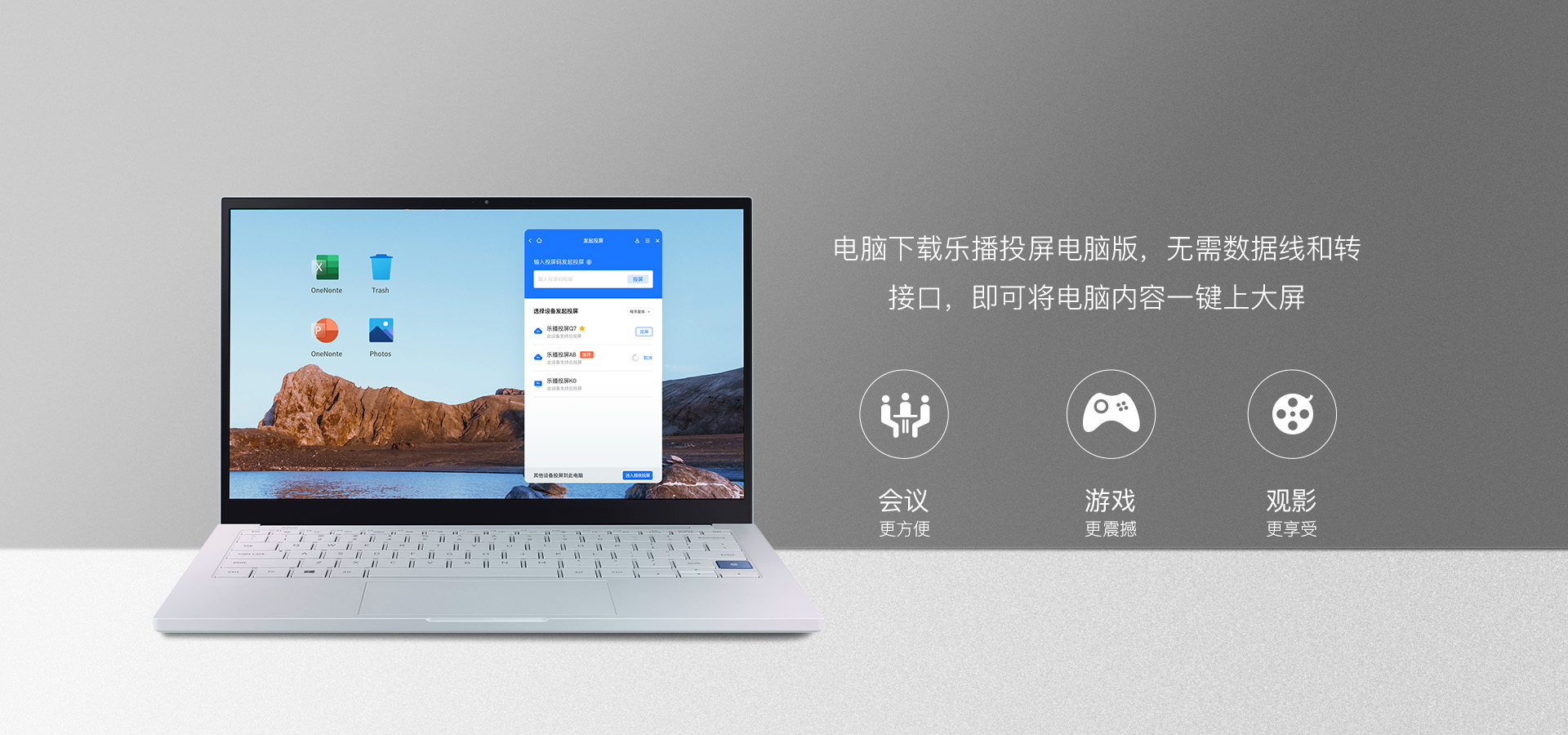
这样在电脑上就安装好乐播投屏这款软件了,下面给大家说说,怎样通过该软件将电脑投屏到电视上的?连接电视的方式有两种:一种是需要电视和电脑在同一个网内,自动搜索设备连接,还有一种不需要连接同一个WiFi网络也能投屏,这种操作起来更方便快捷。
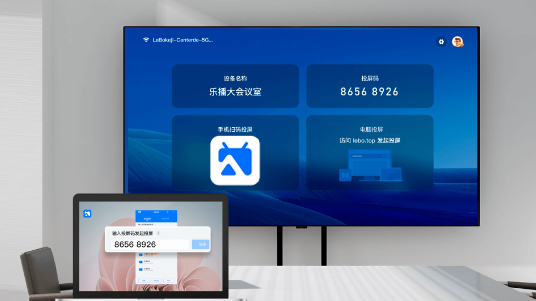
乐播投屏支持收发两端设备,在不同的网络环境下使用投屏码进行连接。具体的操作方法如下:
1. 电视搜索下载乐播投屏电视端应用,并打开登录,会显示数字投屏码。
2.在电脑乐播投屏客户端上输入电视上的8位数字投屏码即可。
投屏成功后,默认的是主屏幕投屏,就是将电脑桌面画面实时同步到电视大屏上显示,并始终保持两端一致。实现电脑与电视的实时屏幕共享。
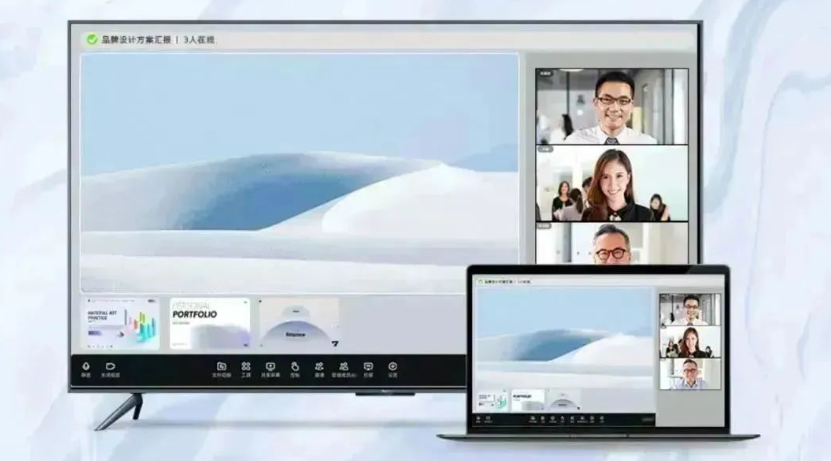
很多办公室写代码的时候,或者设计师做设计时,开了多个窗口时,想一个窗口放一个屏幕怎么办?
我们可以选择“扩展屏投屏”模式。只需要打开要投屏的文档,按住鼠标向右拖动即可将文档拖动到大屏幕上;在这种模式下,电视大屏端相当于电脑的一个扩展屏,两个屏幕可以分别运行和显示不同的程序,互不干扰;将电脑释放出来操作其他事情。
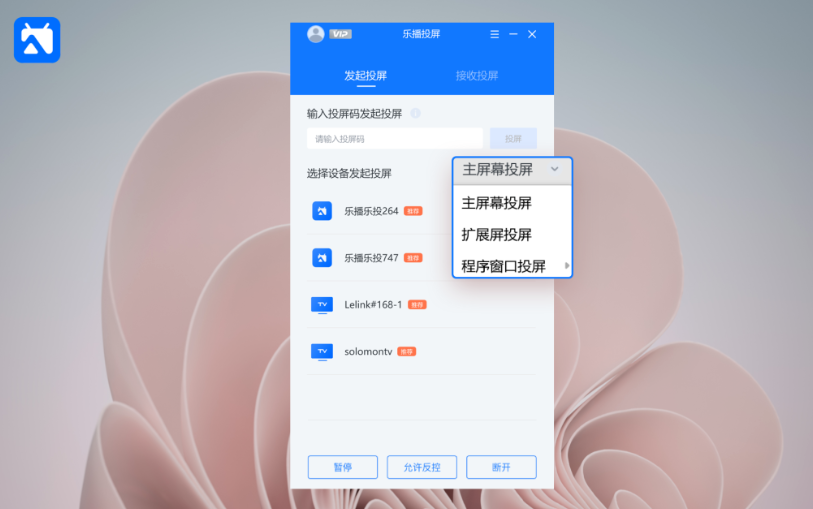
还有就是我们在会议中当电脑微信来消息时,想要保护隐私消息不被同事看见,又不想影响同事们观看投屏的文档,那么可以选择“程序窗口投屏”模式。在这种模式下,可以将某个应用程序窗口投屏过去,比如PPT、文档、网页等等,电视端画面仅显示该程序窗口,看不到电脑桌面及其他窗口信息避免桌面隐私被曝光。
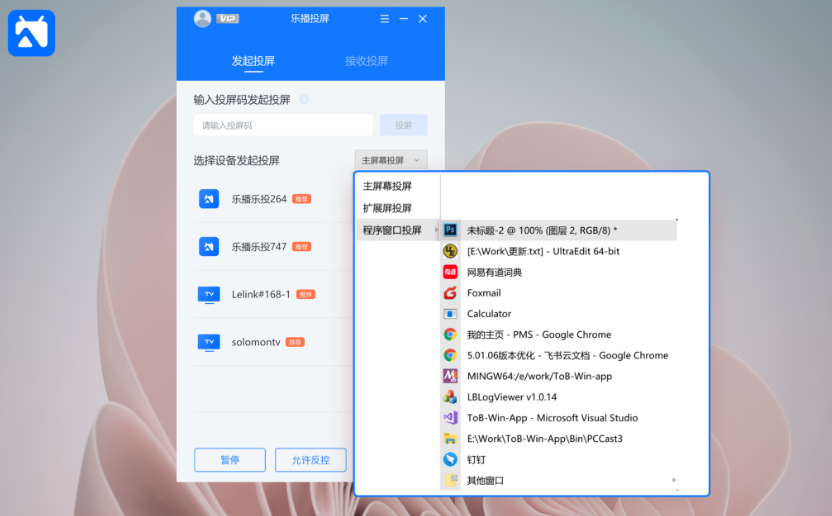
操作很简单,在连接成功后,我们可以在窗口列表中选择需要投屏的应用,点击【投屏】即可。
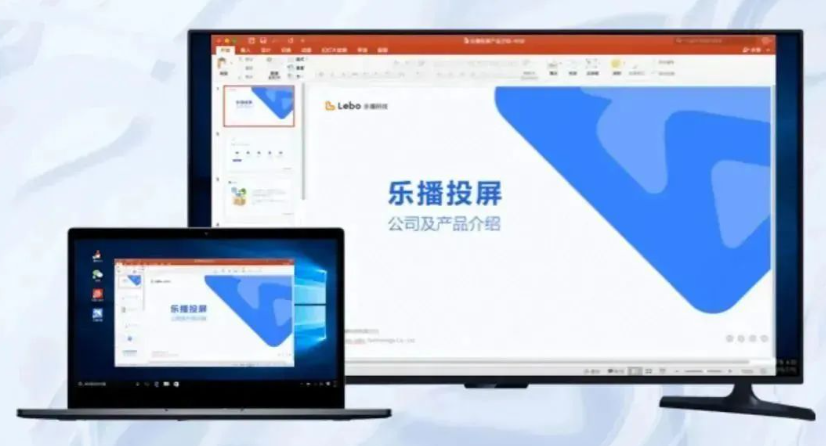
除此之外,乐播投屏还有很多实用的小功能,比如投屏反控可以在大屏上反向控制小屏端内容。不仅可以在大屏端通过遥控器进行翻页,还可以在触摸屏上直接完成放大缩小、手写标记等操作。

还有在投屏开会时需要做标记,我们可以用画笔功能,在投屏成功后,点击右下角的悬浮窗里面的【画笔】功能,可以多种画笔样式辅助投屏演示。

总之,乐播投屏是Windows电脑上必备的投屏工具,不仅能为我们提供高清稳定的投屏效果,还能满足会议投屏场景下的各种需求,让你投屏开会,一步到位。

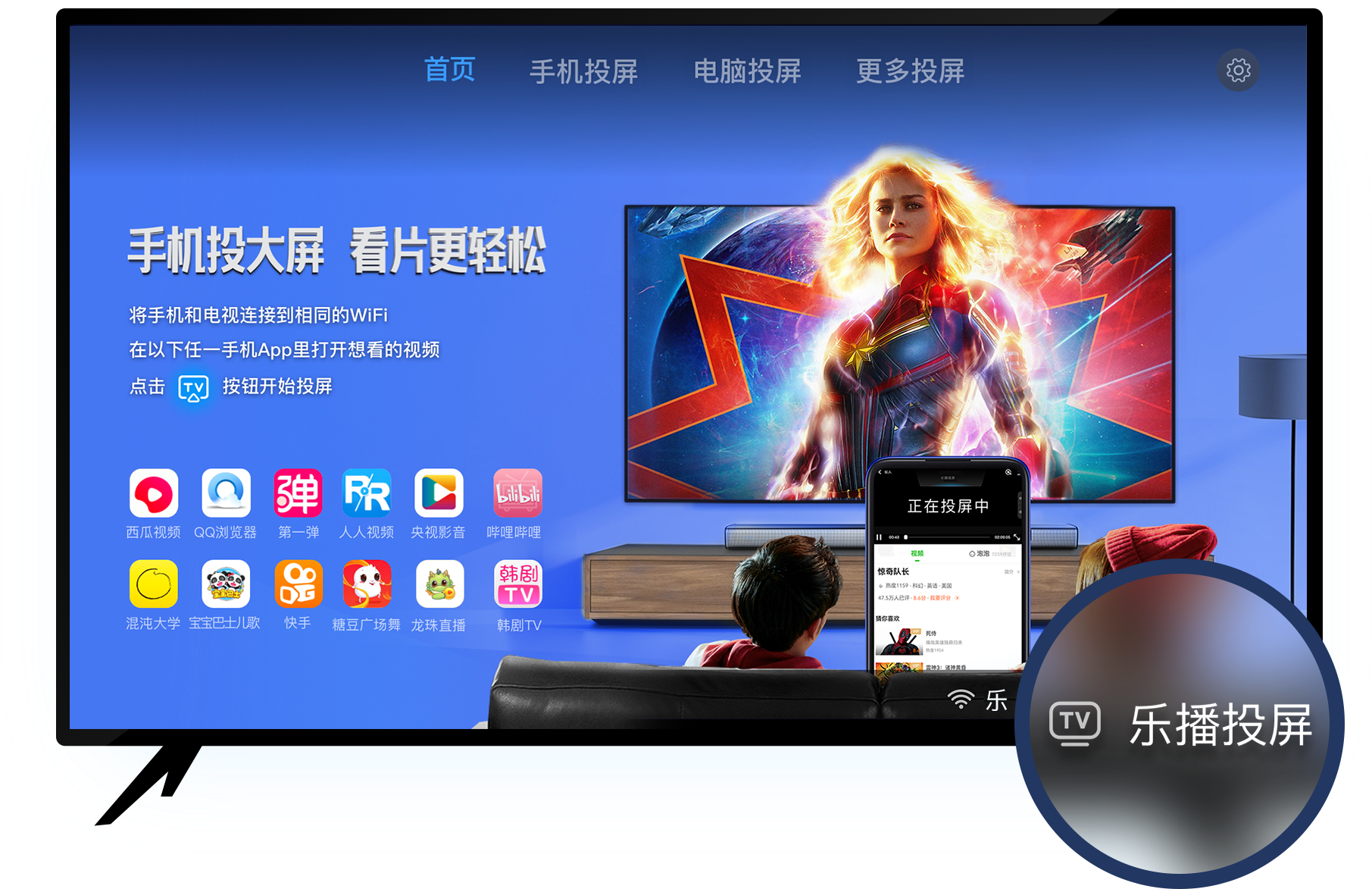
乐播投屏通过对全球超过95%主流智能电视/投影仪进行软硬件适配,只为让用户享受极致投屏体验,已累计帮助超过3亿台智能电视拥有投屏能力,只要装了乐播投屏,你的电视就能投屏!支持10000多个音视频APP投屏。。投屏玩法包括:手机镜像投屏,电脑镜像投屏、影视投屏、游戏投屏、会议投屏、短视频投屏、网盘投屏、直播投屏、儿歌幼教、瑜伽健身投屏等,全面满足用户娱乐、学习、工作的全场景投屏需求。